Yn y canllaw heddiw, byddwn yn dangos i chi sut i ddefnyddio'ch dyfais iOS, h.y. iPhone neu iPad, arddangoswch y glôb cudd. Mae'r glôb ar ein dyfais afal lle mae'n debyg na fyddai'r un ohonoch yn ei ddisgwyl, a doeddwn i ddim yn ei ddisgwyl chwaith - des i ar ei draws ar ddamwain. Gallwn ddod o hyd iddo yn un o'r apps brodorol ac os ydych chi am edrych arno, mae'n syml iawn. Os hoffech chi wybod sut olwg sydd ar y blaned rydyn ni'n byw arni o'r gofod, yna rydych chi wedi dod i'r lle iawn. Felly sut i wneud hynny?
Gallai fod o ddiddordeb i chi

Sut i arddangos glôb yn iOS
- Gadewch i ni agor y cais Dod o hyd i iPhone (eisoes wedi'i osod ymlaen llaw ar eich dyfais)
- Ar ôl agor y cais se awdurdodwn defnyddio cyfrif iCloud
- Byddwn yn aros i'r app ddod o hyd i'ch dyfais
- Yna byddwch yn gweld map a dyfeisiau y gellir eu lleoli
- Rydym yn clicio ar y map, fel ei fod yn ymddangos dros y sgrin gyfan
- V yn y gornel dde isaf, cliciwch ar yr eicon "i". mewn cylch
- Yma rydym yn dewis opsiwn Lloeren
- Ar ôl hynny, y cyfan sy'n rhaid i chi ei wneud yw help ystumiau i chwyddo cynnwys chwyddo allan y map cymaint â phosibl
- Bydd Planet Earth yn cael ei arddangos yn ei holl ogoniant
Mae'r un tric hefyd i'w gael yn system weithredu macOS. Unwaith eto, agorwch y cymhwysiad Find My iPhone, newidiwch i weld lloeren a chwyddwch y map cymaint â phosibl.
Mae'n wir nad oes gan y canllaw hwn ddefnyddiau di-rif. Ond gellir dod o hyd i un wedi'r cyfan. Gallwch chi wneud argraff ar rywun yn hawdd neu, fel maen nhw'n dweud, "gwneud ffwl ohonoch chi'ch hun". Mae'n debyg nad yw'r ffaith bod glôb cudd yn iOS yn hysbys i lawer o bobl, ac mae'n declyn gwych. Beth bynnag, os ydych chi'n mynd ar daith, yn bendant nid yw Find My iPhone yn mynd i'ch helpu chi. Dyna pam mae gennym Fapiau wedi'u gosod ymlaen llaw.

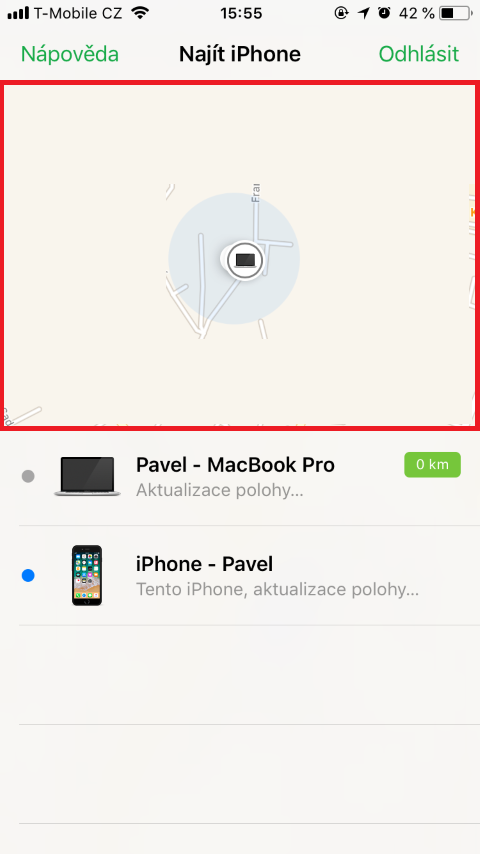
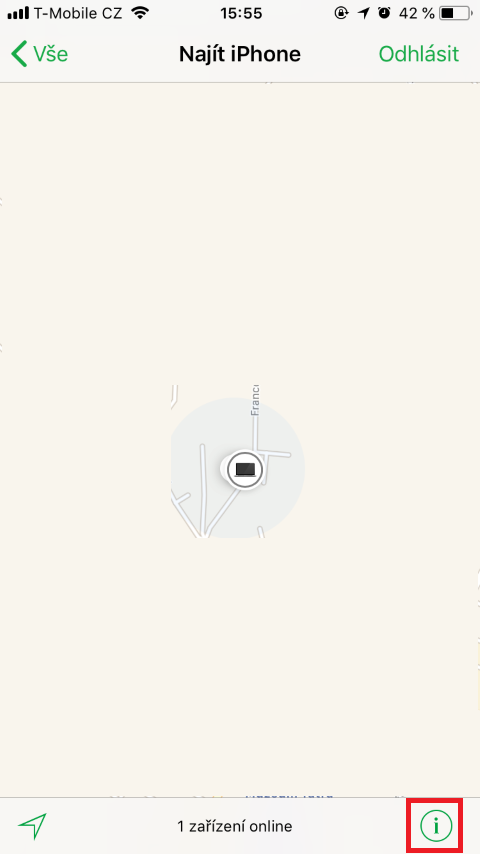
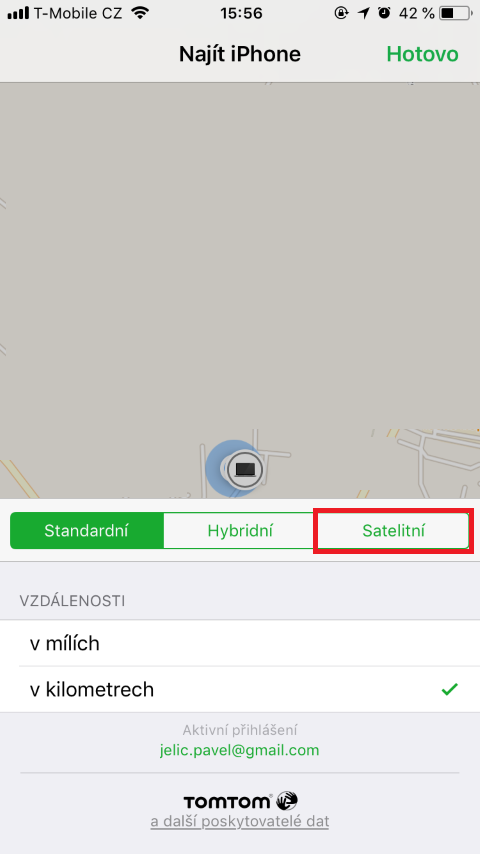
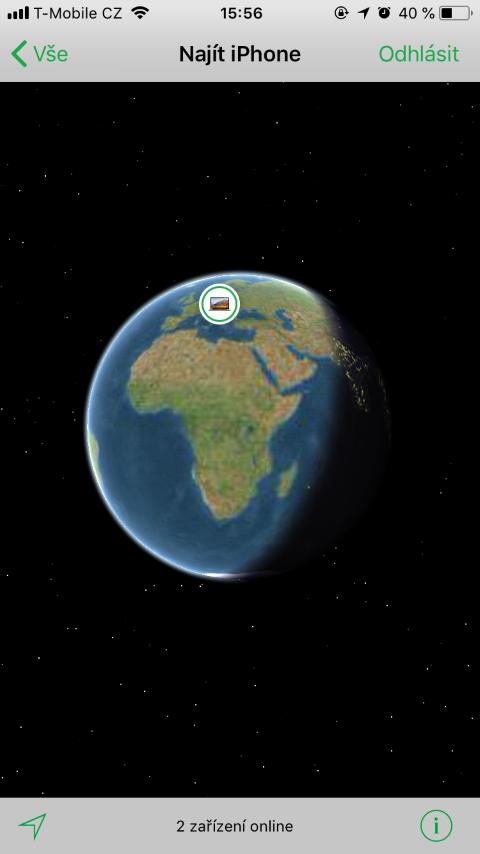
Gallwch chi roi rhywfaint o nonsens yma, ond mae Apple Pay wedi bod yn y Weriniaeth Tsiec ers mis Awst, ddim bellach :)
Waw, mae hynny'n newydd i mi. a'r ffaith ei fod wedi bod yn y cymhwysiad Maps gan Apple ers y fersiwn gyntaf, felly fe wnaethoch chi anghofio rhywsut, on'd oeddech chi? Newidiwch i 3D yn y fersiwn lloeren ac yna chwyddo allan.